

Este tema contiene las siguientes instrucciones:
Habilitar o deshabilitar el acceso a las carpetas activas de una cuenta de usuario personalizada
Habilitar o deshabilitar el acceso a las carpetas activas de una cuenta de usuario definida en fábrica
Definir la autorización de una carpeta activa
Las carpetas activas de PRISMAsync Print Server pueden utilizarlas los usuarios que tienen autorización para dichas carpetas.
Para configurar la autorización de una carpeta activa, siga estos pasos:
En Settings Editor, abra las propiedades de la cuenta de usuario para indicar que el usuario tiene autorización para acceder a las carpetas activas.
Debe definir al menos una cuenta de usuario que tenga autorización y pueda utilizar las carpetas activas para enviar trabajos de impresión.
También puede autorizar a una o varias cuentas de usuario definidas en fábrica para que puedan acceder a las carpetas activas.
Cuando se utiliza una cuenta de usuario definida en fábrica, PRISMAsync Print Server cambia internamente el nombre de usuario por otro que se ajuste a las reglas de acceso de red.
operator
central_operator
key_operator
maintenance_operator
system_administrator
En Settings Editor, abra las propiedades de la carpeta activa para indicar si los usuarios autorizados de un grupo de usuarios específico tienen autorización para acceder a la carpeta activa o si todos los usuarios autorizados de todos los grupos de usuarios tienen autorización para acceder a la carpeta activa.
El propietario del trabajo que aparece en la cola de impresión es el nombre de usuario que se ha utilizado para asignar la unidad.
Abra Settings Editor y vaya a: .
 Pestaña [Usuarios]
Pestaña [Usuarios] Haga clic en [Agregar].
Si la cuenta de usuario ya existe, selecciónela y haga clic en [Editar].
 Menú de [Usuarios]
Menú de [Usuarios] Utilice la casilla [Conceder al usuario acceso a las carpetas activas] para indicar si la cuenta de usuario se puede utilizar para obtener acceso a carpetas activas.
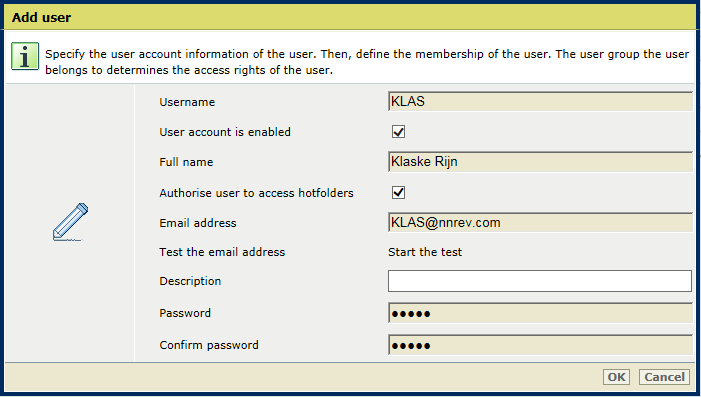 Autorizar a los usuarios de las carpetas activas
Autorizar a los usuarios de las carpetas activasHaga clic en [OK].
Haga clic en [Agregar].
Si la cuenta de usuario ya existe, selecciónela y haga clic en [Editar].

Utilice la casilla [Conceder al usuario acceso a las carpetas activas] para indicar si la cuenta de usuario definida en fábrica se puede utilizar para obtener acceso a carpetas activas.
Si selecciona la casilla, el nombre de usuario que debe usar para configurar una carpeta activa en la estación de trabajo aparecerá en el campo [Nombre de usuario para acceder a las carpetas activas].
 Autorizar cuentas de usuario definidas en fábrica para las carpetas activas
Autorizar cuentas de usuario definidas en fábrica para las carpetas activasSe le pedirá que vuelva a escribir la contraseña en los dos campos correspondientes.
Haga clic en [OK].
Abra Settings Editor y vaya a: .
 Pestaña [Carpetas activas]
Pestaña [Carpetas activas] Haga clic en [Agregar].
Si la carpeta activa ya existe, haga clic en [Editar].
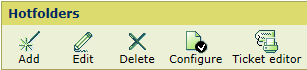 Menú de [Carpetas activas]
Menú de [Carpetas activas] Utilice la opción [Acceder] para seleccionar los grupos de usuarios que pueden obtener acceso a las carpetas activas.
[Todos los usuarios autorizados]: todas las cuentas de usuario autorizadas pueden utilizar esta carpeta activa.
[Usuarios autorizados de un grupo de usuarios específico]: todas las cuentas de usuario autorizadas de un grupo de usuarios específico pueden utilizar esta carpeta activa.
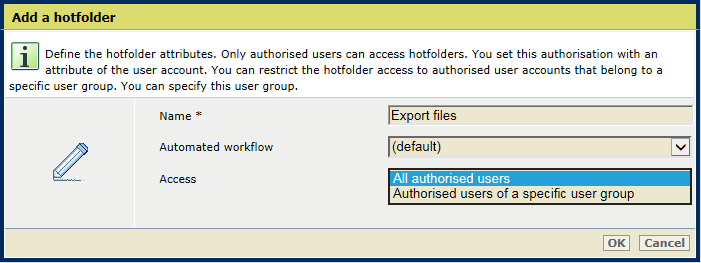 Agregar una carpeta activa
Agregar una carpeta activaUtilice la opción [Grupo de usuarios] para seleccionar el grupo de usuarios, si especificó uno en el paso 3.
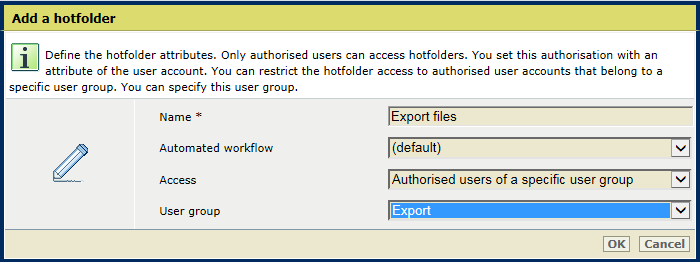 Agregar un grupo de usuarios de carpetas activas
Agregar un grupo de usuarios de carpetas activasHaga clic en [OK].